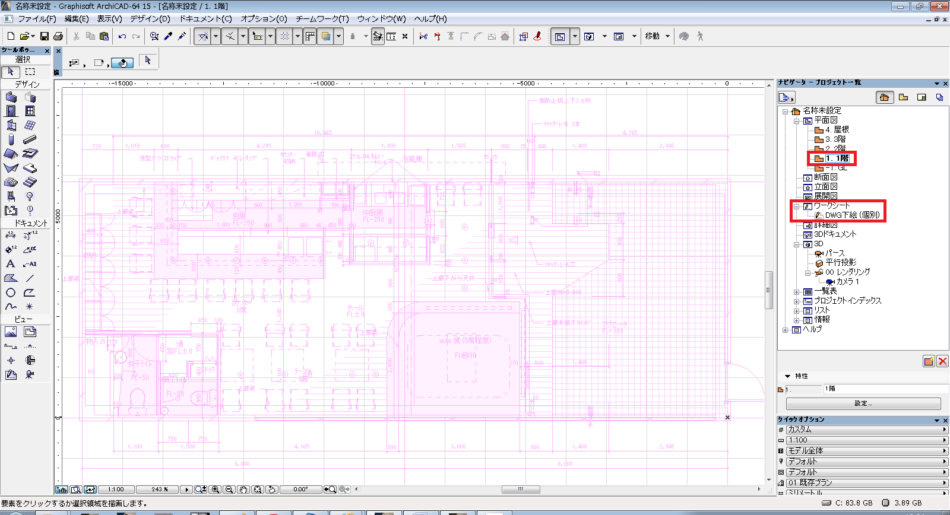これまでAutoCADで作成したDWG図面を下絵にして、ArchiCADで図面を作成してみましょう。DWG図面を貼り付けたワークシートを用意し、平面図からそのワークシートを参照させます。
ナビゲータ>ワークシートを右クリックし、メニューから「新規個別ワークシート」を選択。
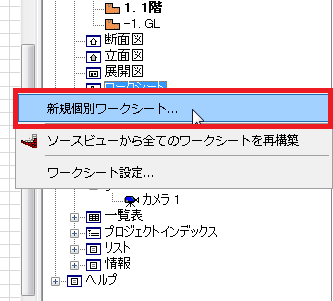
新しく作成したワークシートにDWGファイルを結合します。
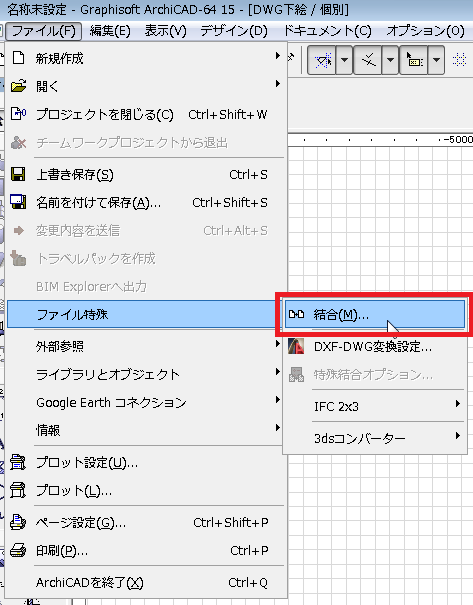
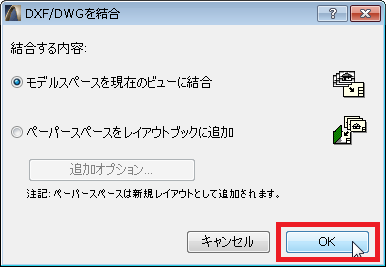
これからArchiCADで作成するプロジェクトの原点と位置を合わせて配置してください。
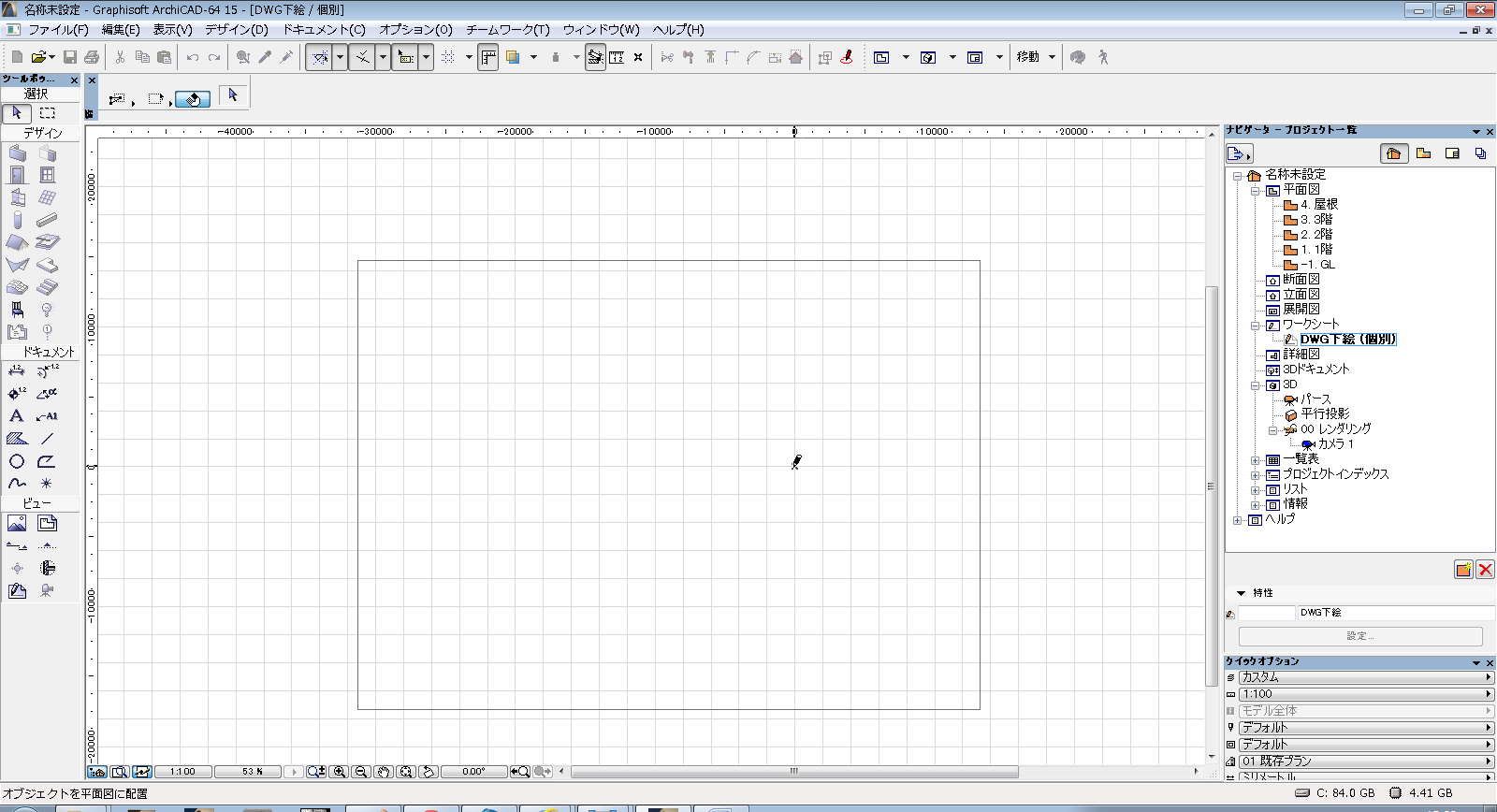
結合した図面は1つのブロックのようになっています。各ポイントでスナップされるように、分解しておいてください。
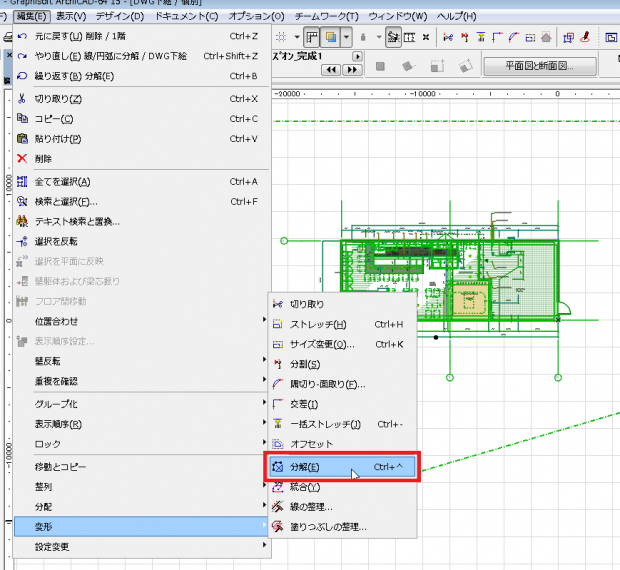

次に使用する機能はツールバーの「参照」です。
このアイコンを「ON」にしましょう。
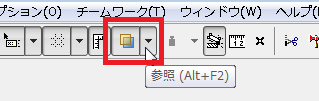
そして1階からモデルを作成していきましょう
ナビゲータで「1階」をダブルクリックし、さきほどのツールバー>参照アイコンの右側▼をクリック、メニューから「参照を選択」>「参照を選択…」をクリックしてください。
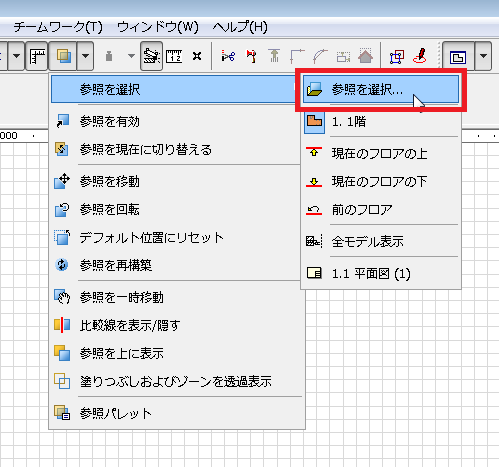
「参照を選択」ウィンドウが開きます。
ここから、先ほど作成したワークシートを選択します。
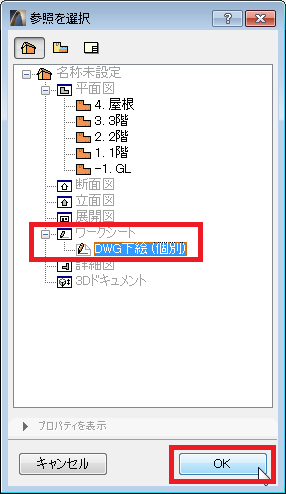
すると、下図のように「1階」をアクティブにしている状態で、ワークシートにあるDWG図面が透けて見えているように表示されます。
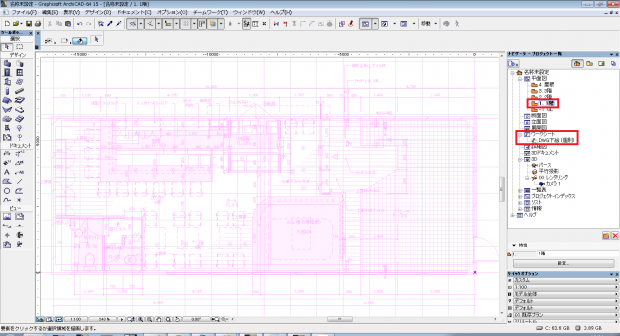
このようにして、過去に2DCADで作成したデータもどんどん活用してください!